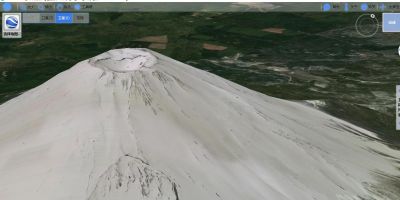
Arcgis三维地形图效果演示
相关教程:3DMAX三维地形图制作教程
相关教程:全球高程下载、等高线矢量(DWG)下载
工具准备
1、BIGEMAP GIS Office
由于是经纬度坐标信息的需要转成大地坐标系的,方便高程海拔高度显示。本案例以转换成UTM(WGS84)为例子。转换步骤如下图:
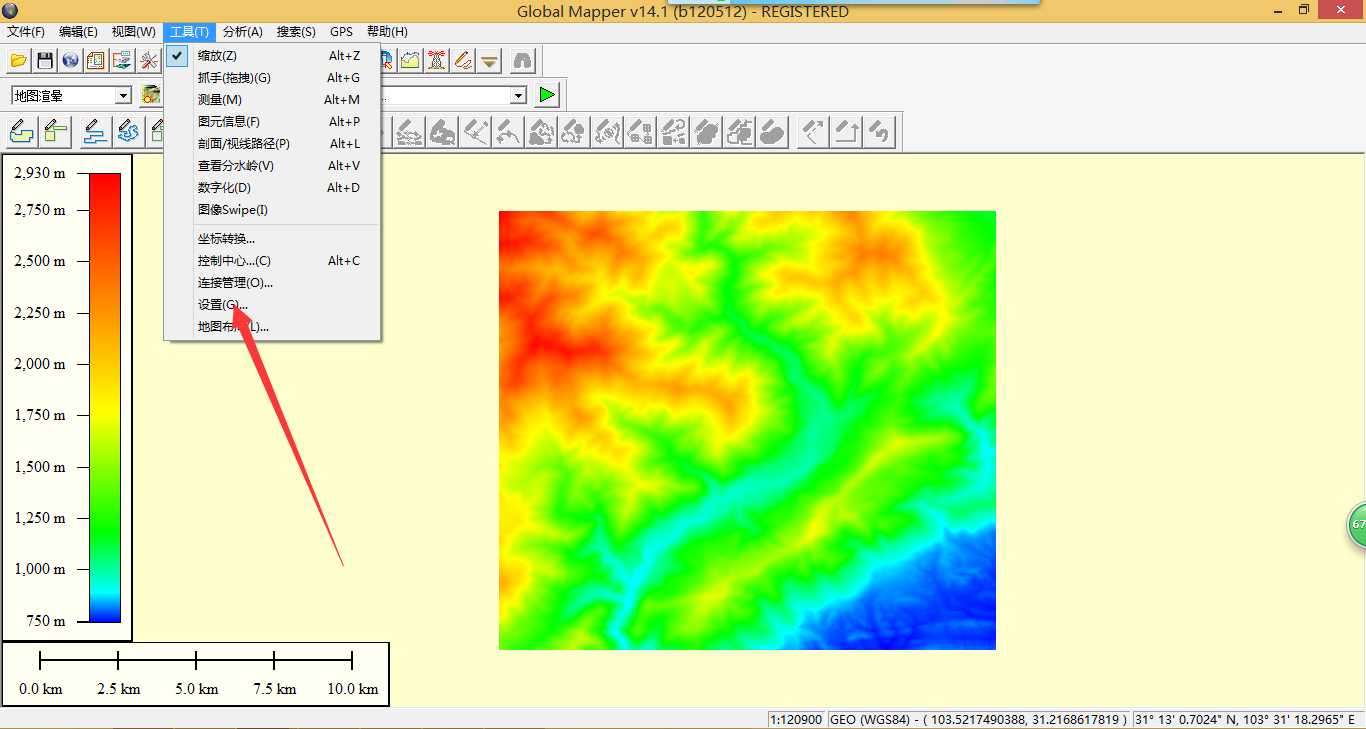
点击【设置】,如下图:
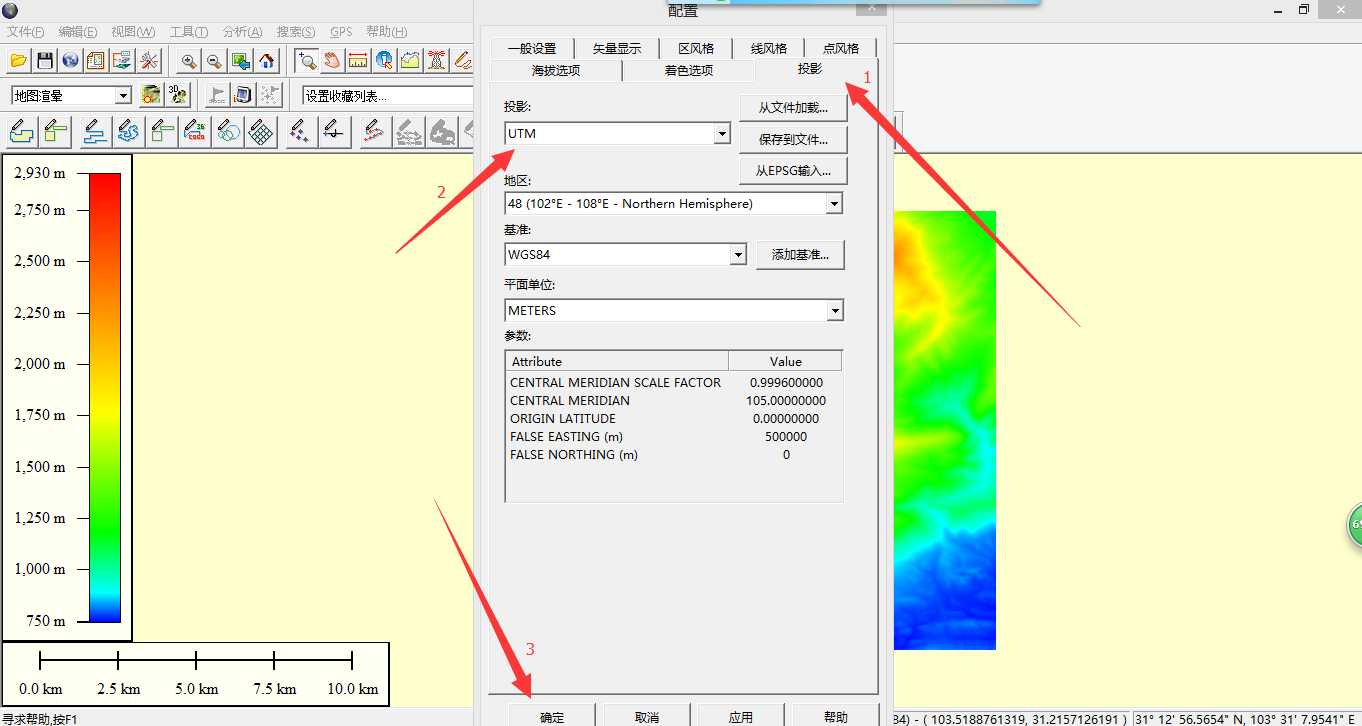
选择【投影】,在投影的下拉列表框中选择【UTM】,其他默认不变,点击【确定】,之后保存为DEM,如下图:
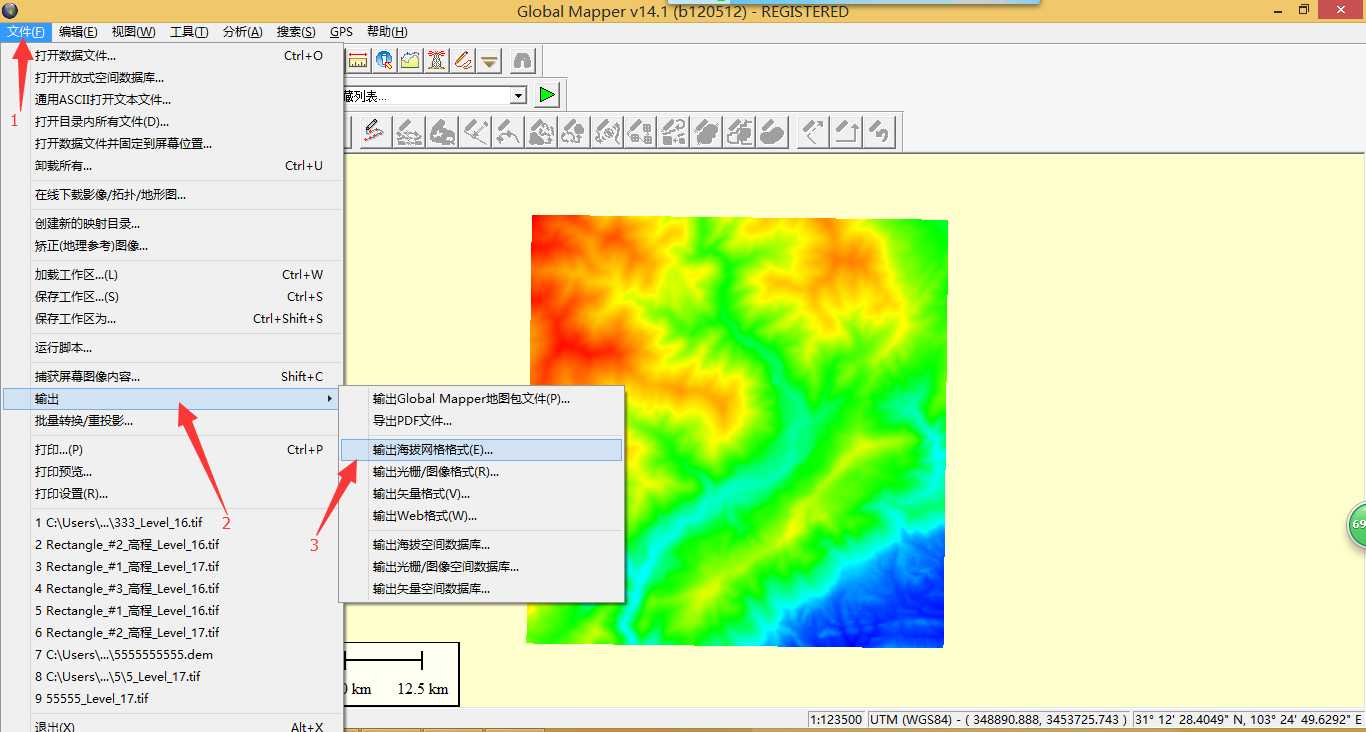
选择【输出海拔网格格式】,在弹出的对话框中选择【DEM】,如下图:
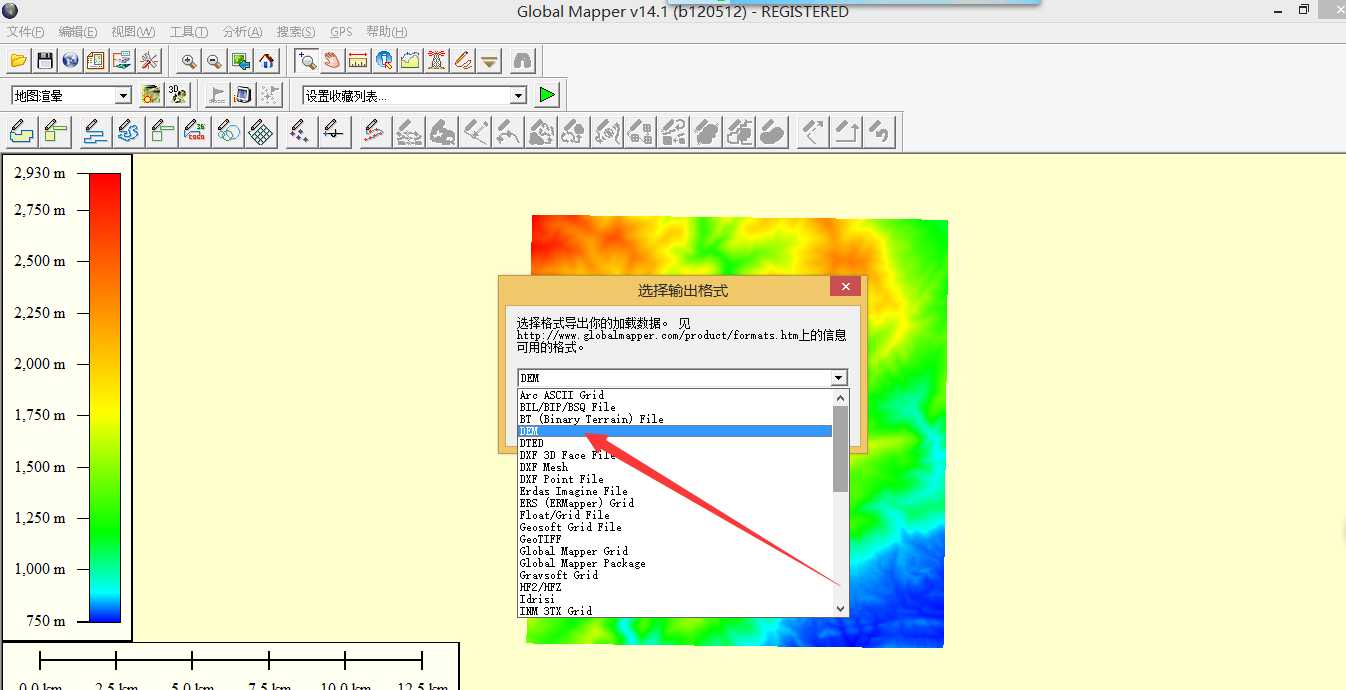
高程的预处理已经完成,同样的方式将卫星图像也处理成UTM投影方式,如下图:
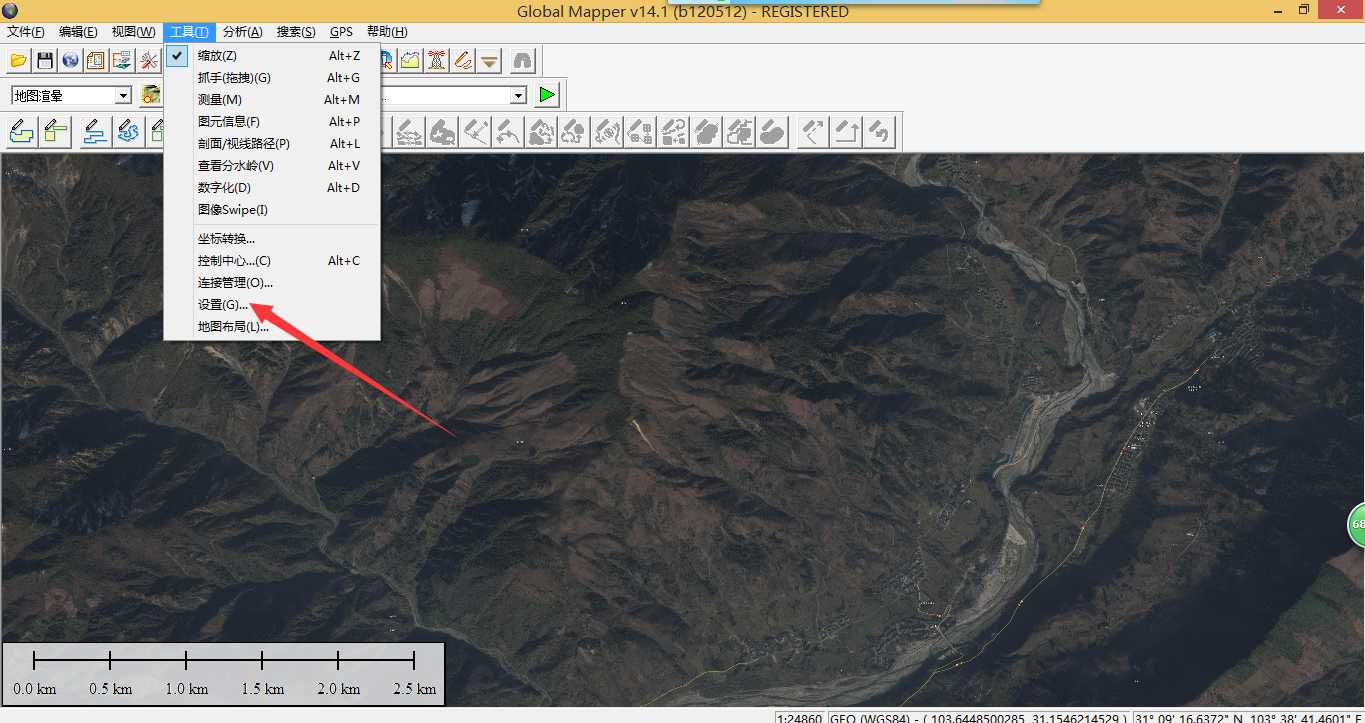
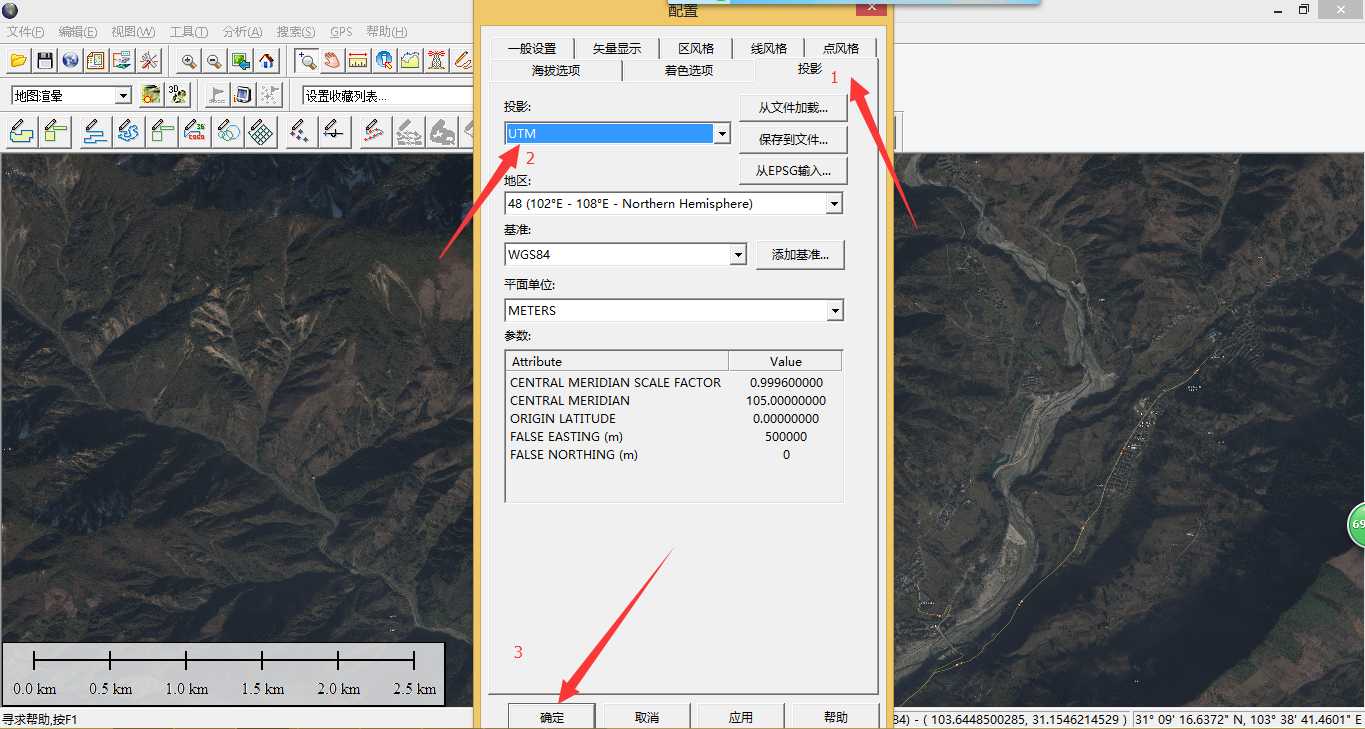


接下来打开ARC SCENE ,打开ARC SCENE过后,打开转换后的卫星影像,打开过后步骤如图:
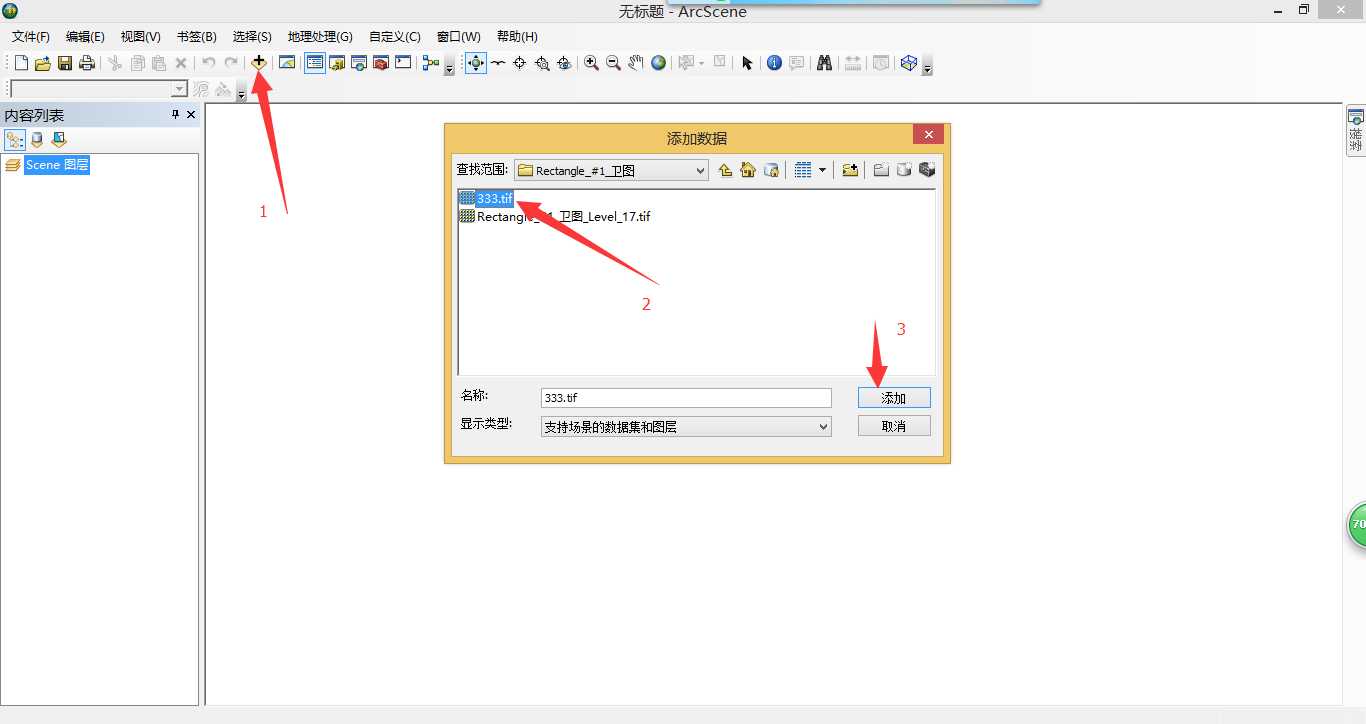
点击箭头所指的【+】号,首先添加刚才转成UTM投影的卫星图像,打开如下图:
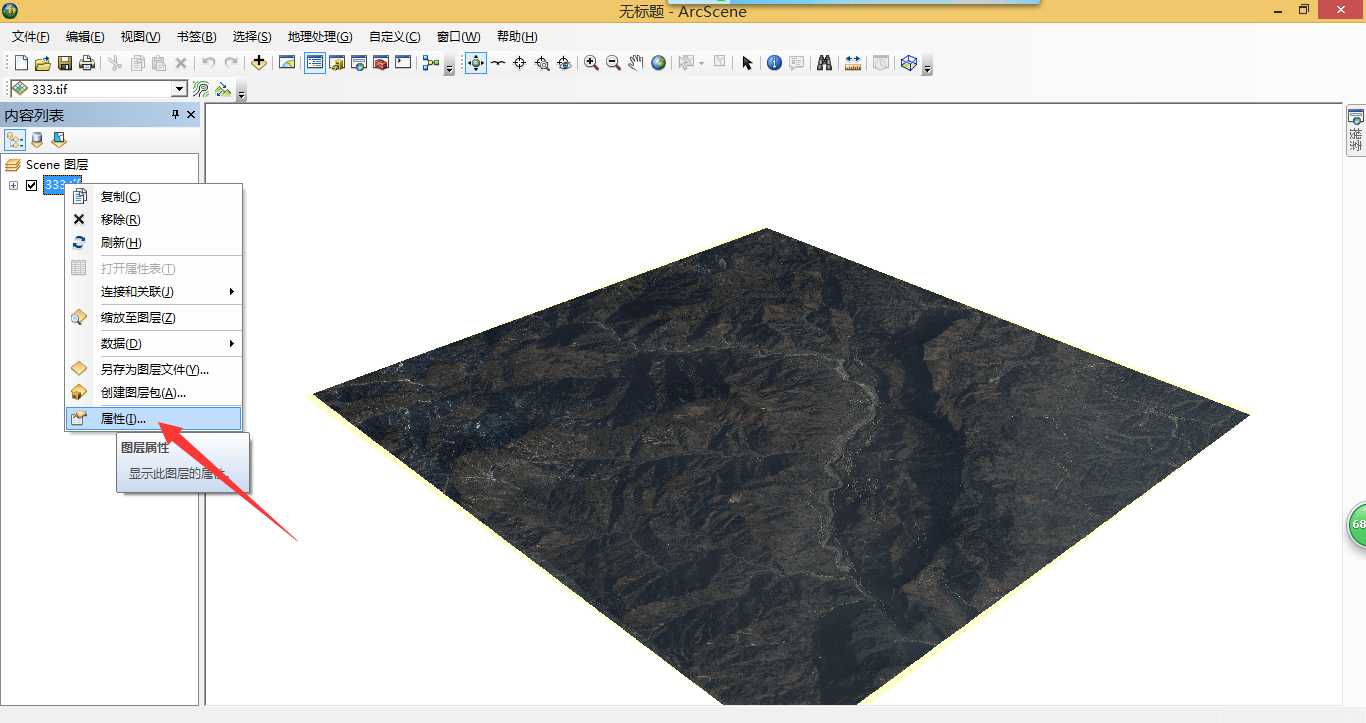
然后鼠标指到左边打开的卫星图像的文件名,点击【右键】,弹出属性框,选择【属性】,如下图:
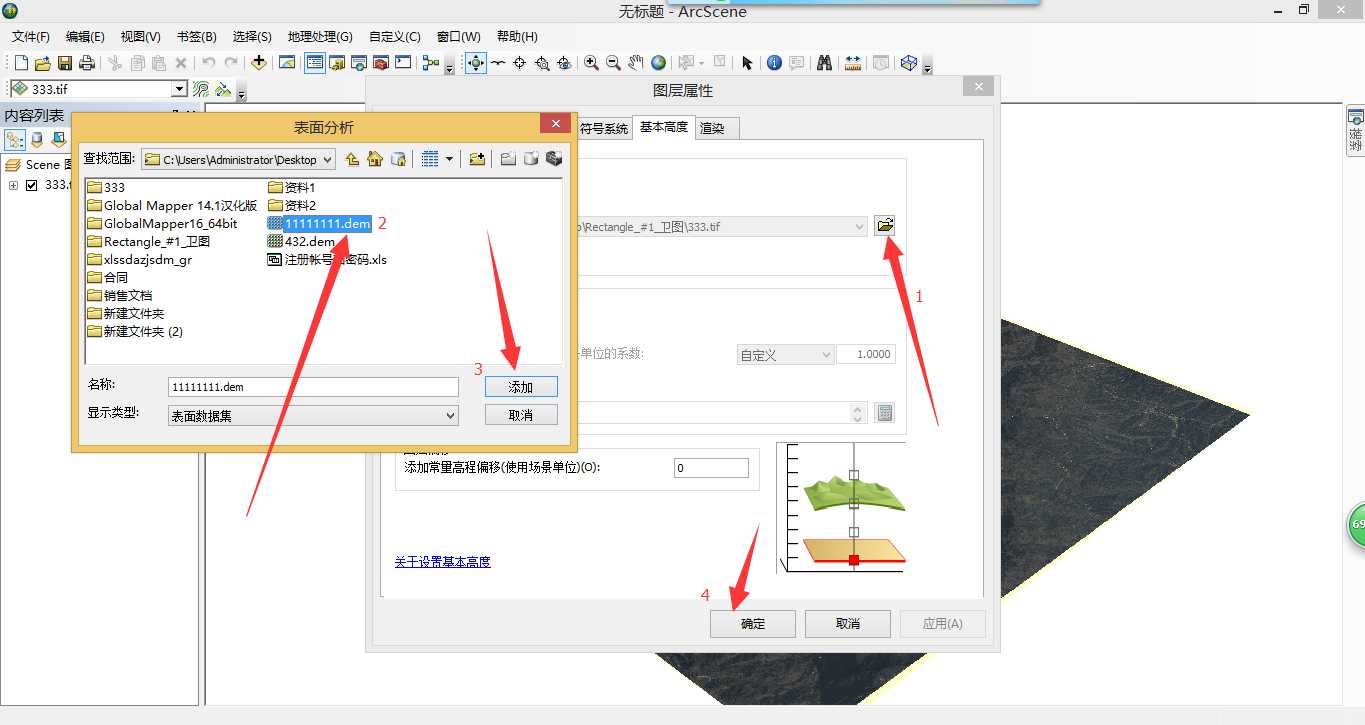
在上图中,选择红色【1】箭头指向,打开刚才转换之后的DEM高程数据,然后【添加】,然后【确定】,如下图:
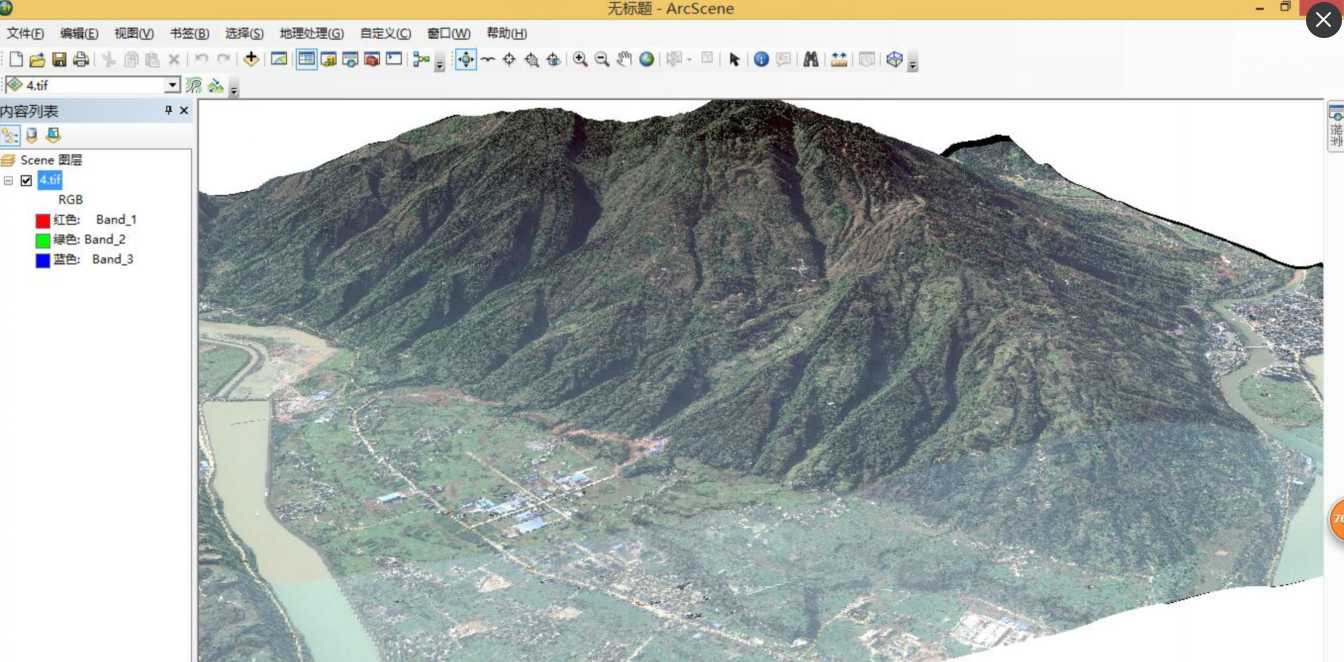
到此,三维已经生成好了,三维的图像效果清晰度和你下载的卫星图像级别有关系,高程级别越高,三维轮廓越精细,卫星图像级别越高,三维效果越清晰,另外属性框里面还可以设置海拔高度的缩放比例系数,以及精细化的程度,如下图:
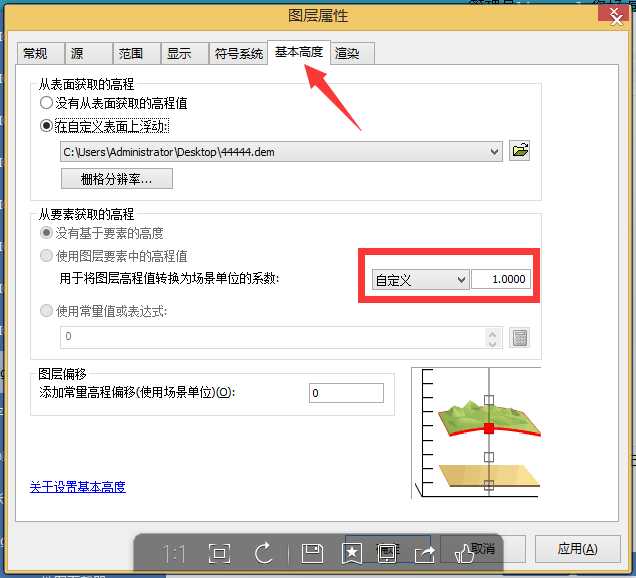
上图对话框红色框选处设置高程的缩放比例,例如设置为2,则高程放大2倍。
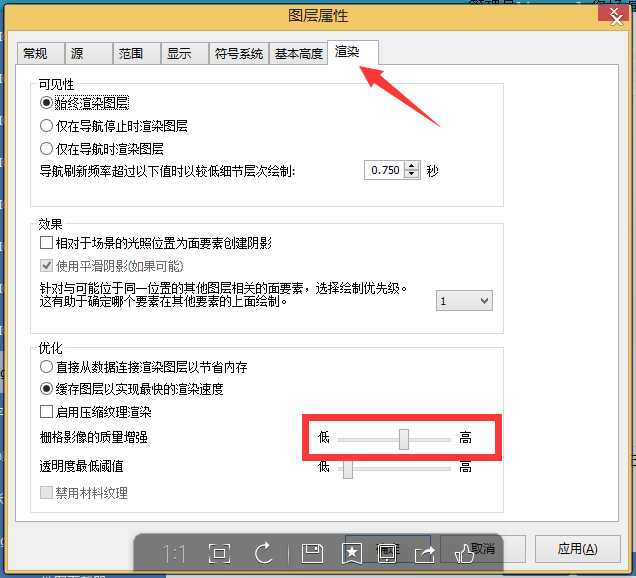
上图中的红色框选处,设置三维的渲染效果,计算机允许的情况下,可设置为最高。